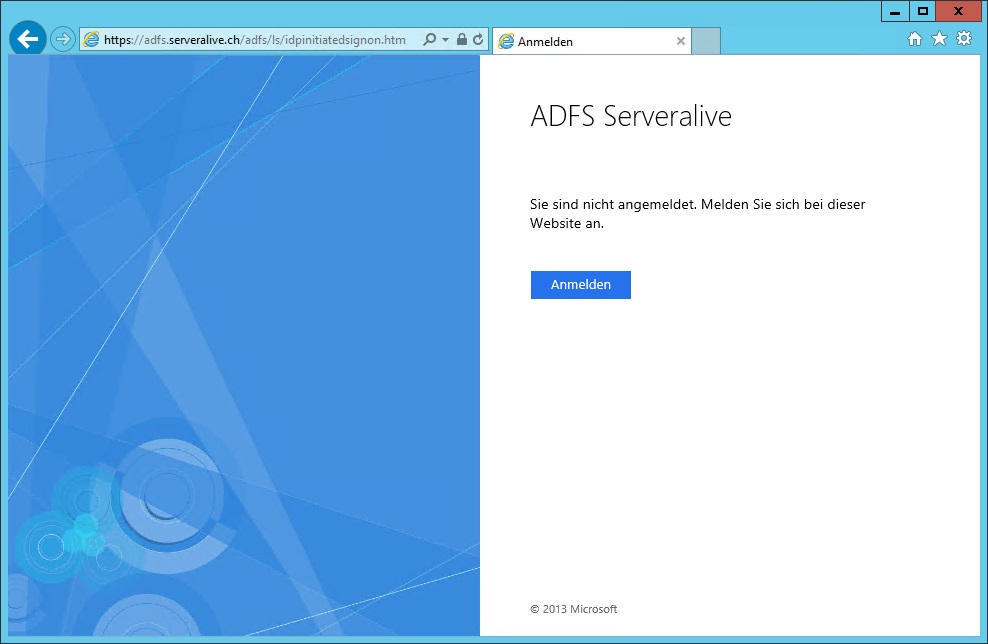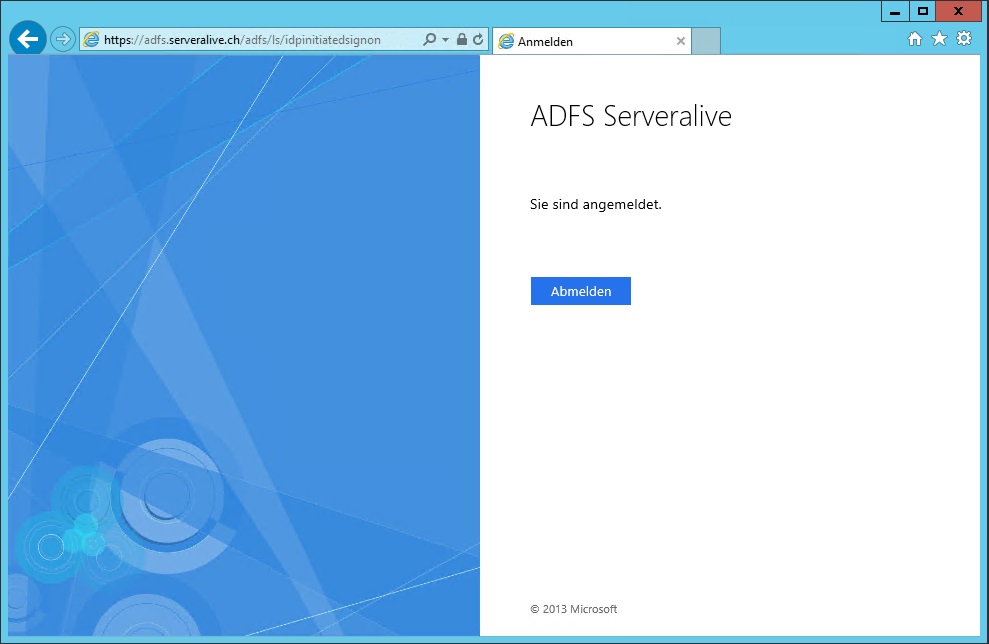Install AD FS on Windows 2012 R2 Step-by-Step
Hallo zusammen,
In diesem Blog Artikel zeige ich euch wie man die Active Directory Federation Services (AD FS) auf einem Windows Server 2012 R2 installiere.
Im Server Manager "Add Rolles und Features" auswählen und der folgende Dialog erscheint.
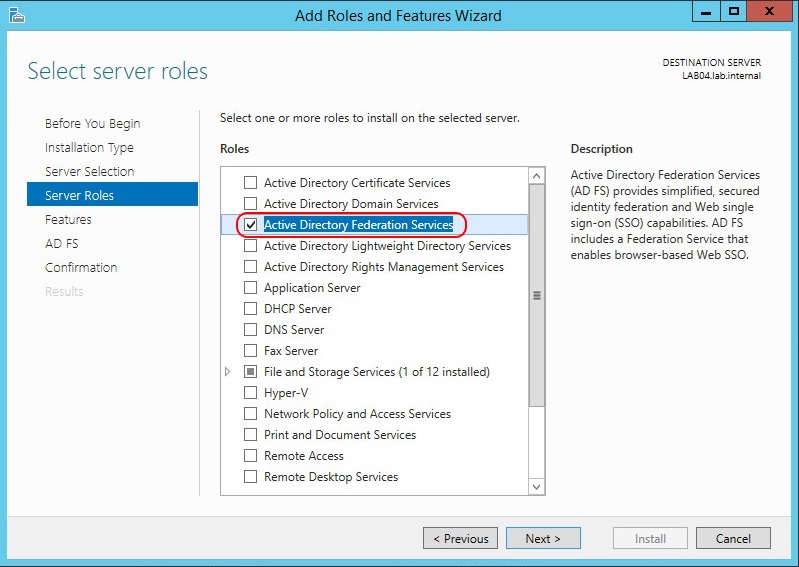
In diesem Dialog muss man nichts anwählen.
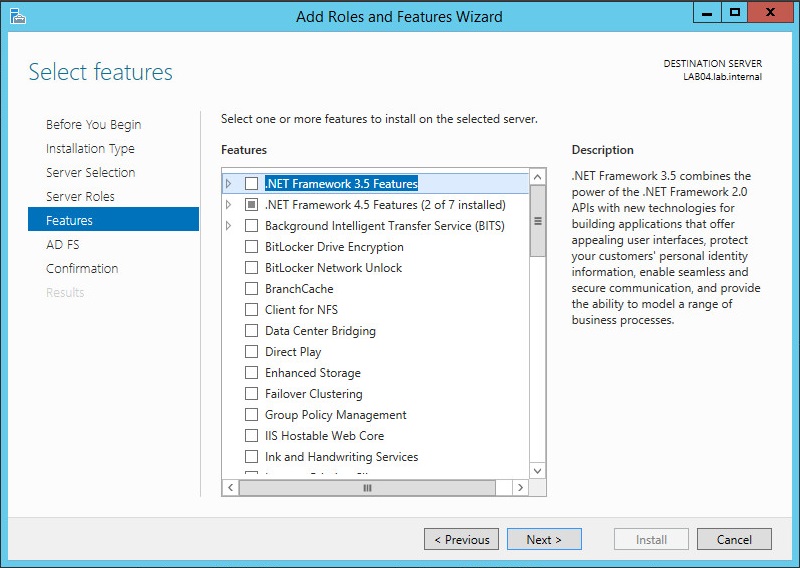
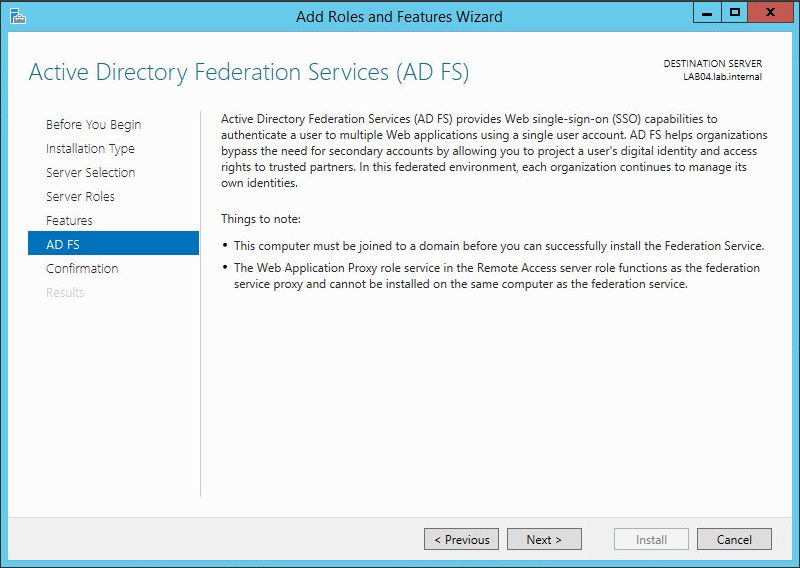
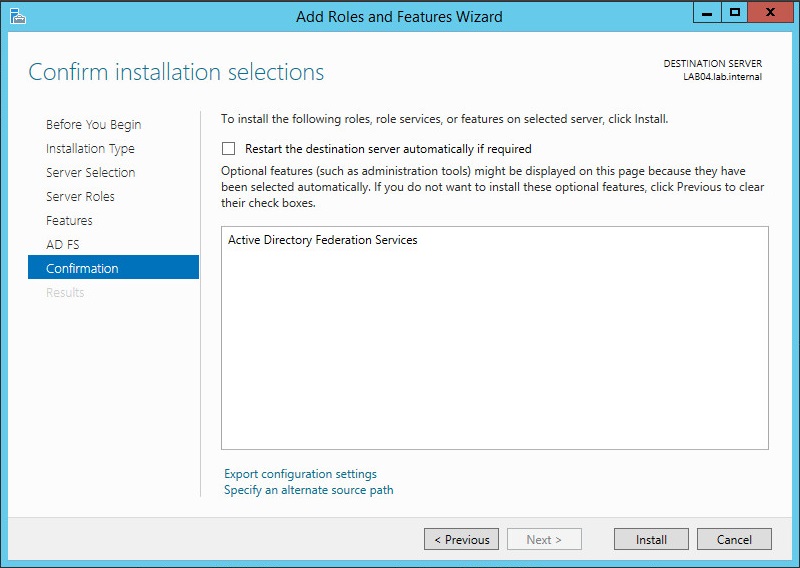
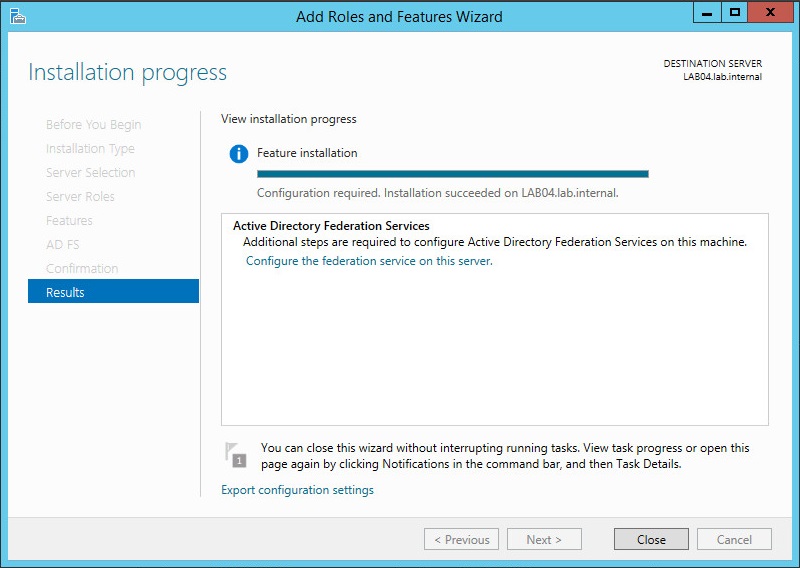
Nach der Installation der Server Rolle erfolgt nun die Konfiguration
Voraussetzungen zum Installieren von AD FS
https://technet.microsoft.com/library/bf7f9cf4-6170-40e8-83dd-e636cb4f9ecb
Zu beachten ist, dass ein Zertifikat benötigt wird. Am besten gleich ein Public Zertifikat mit der Public Domain. In meinem Beispiel habe ich adfs.serveralive.ch gewählt.
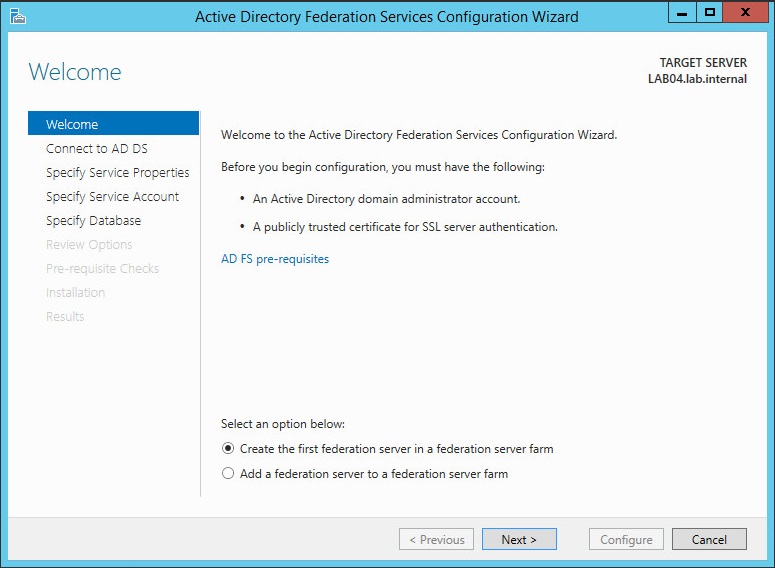
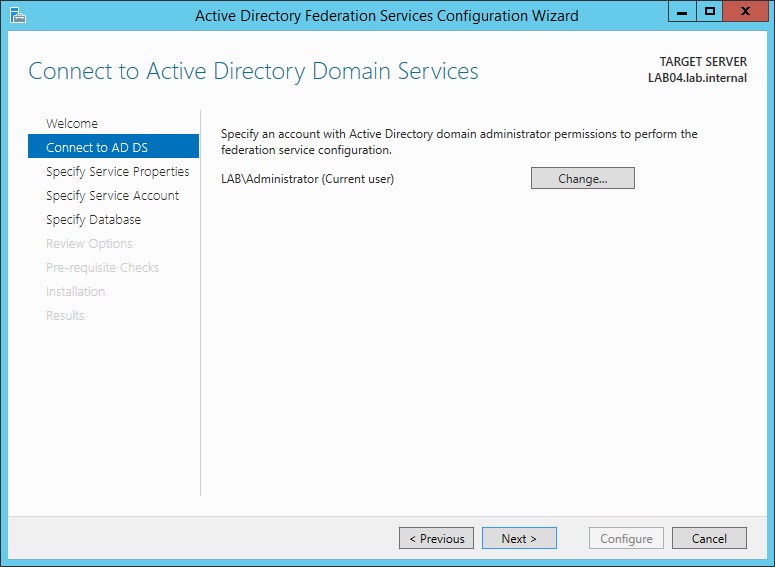
Hier kommt jetzt das Zertifikat zum Einsatz
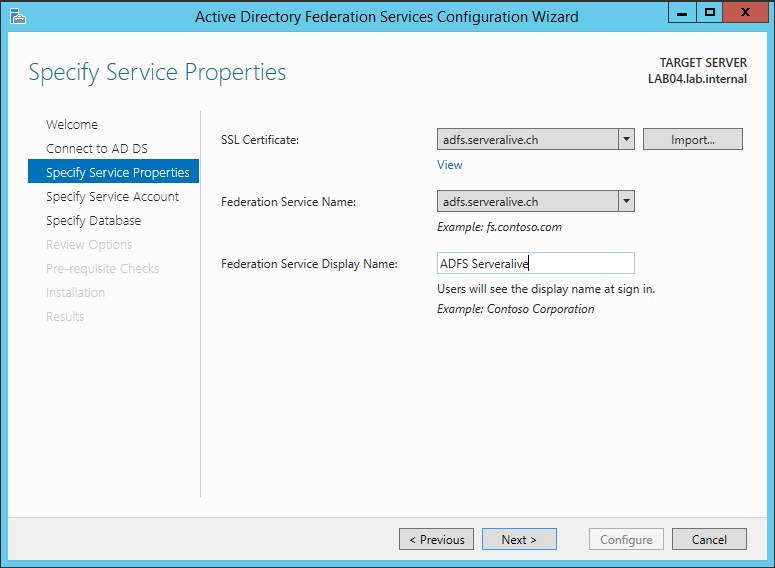
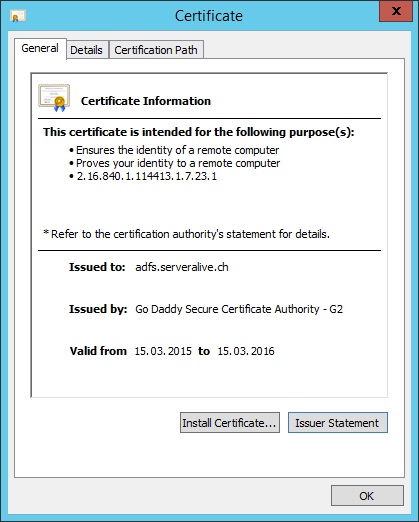

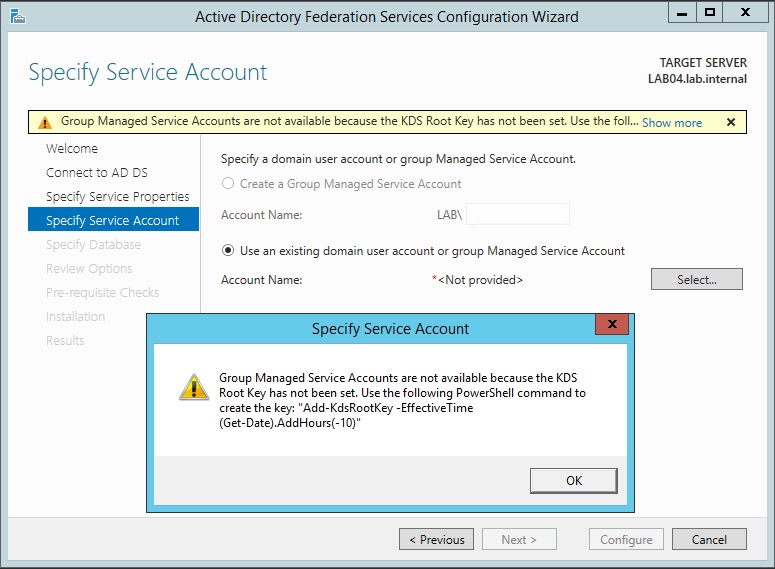
Add-KdsRootKey
https://technet.microsoft.com/en-us/library/jj852117.aspx
Mit folgendem Befehl bringt man das in Ordnung
Add-KdsRootKey -EffectiveTime (Get-Date).AddHours(-10)

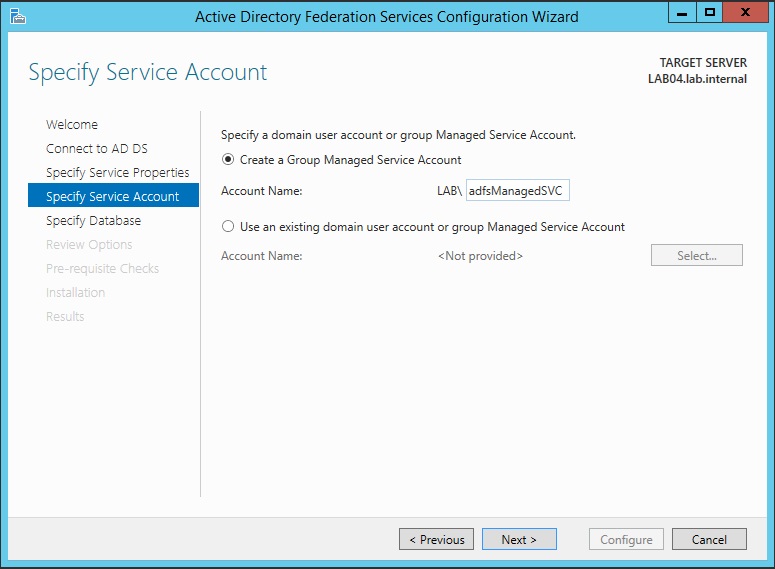
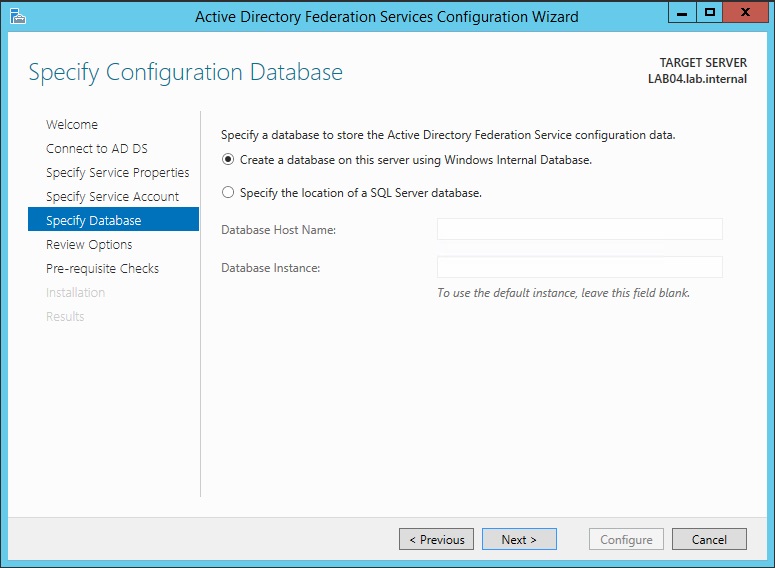
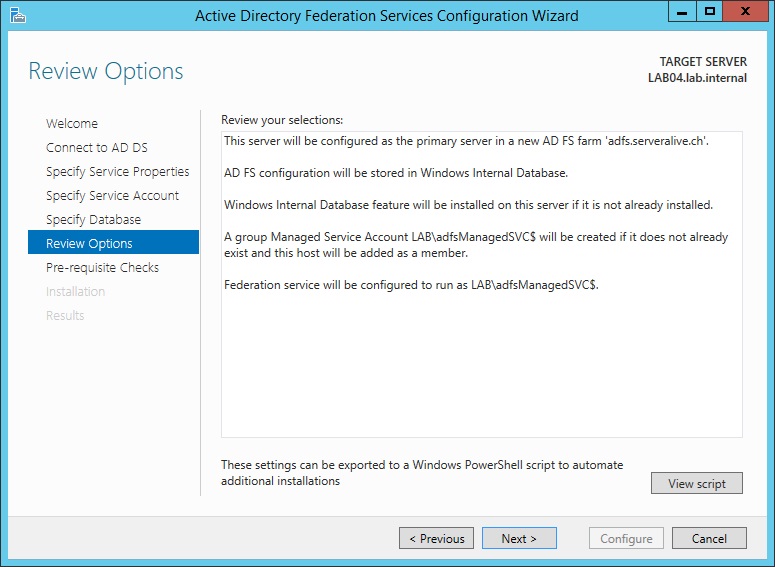
Ich habe mir das Powershell Script dazu angeschaut
# Windows PowerShell script for AD FS Deployment
Import-Module ADFS
Install-AdfsFarm `
-CertificateThumbprint:"DB77449053C5161E7553427B3F8C28D024E40F0F" `
-FederationServiceDisplayName:"ADFS Serveralive" `
-FederationServiceName:"adfs.serveralive.ch" `
-GroupServiceAccountIdentifier:"LAB\adfsManagedSVC`$"
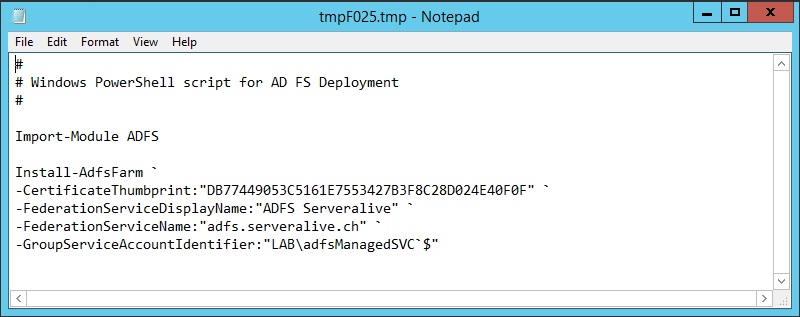
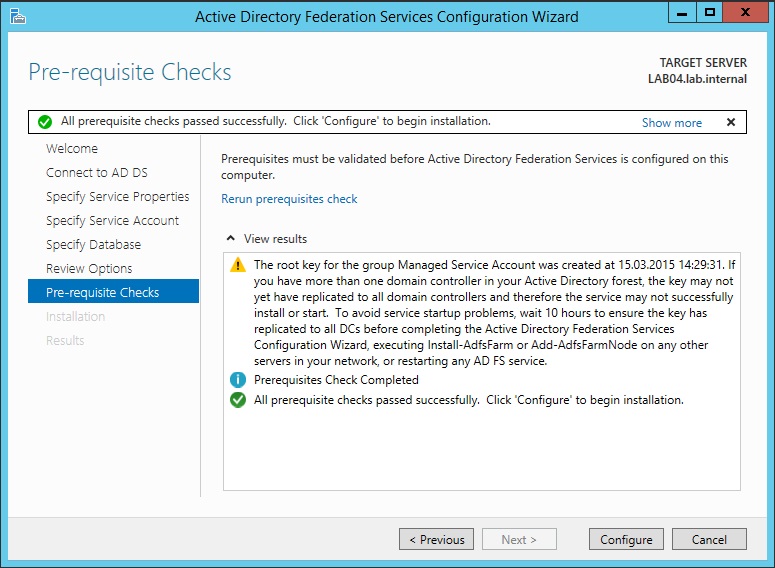
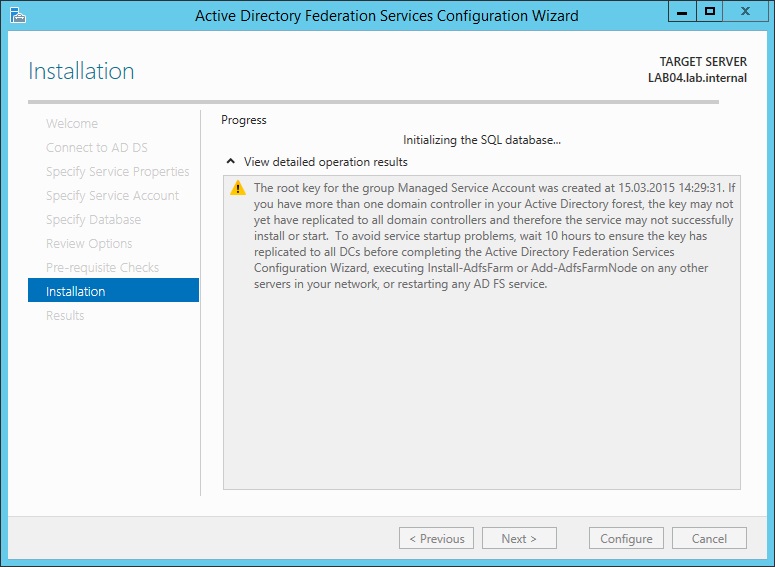
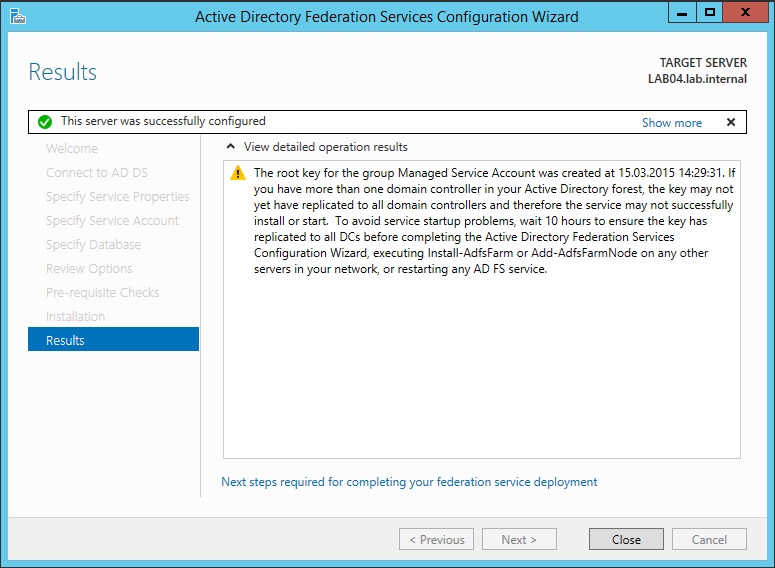
Nun ist alles konfiguriert. Deshalb schaue ich mir mal die "AD FS Management" Konsole an
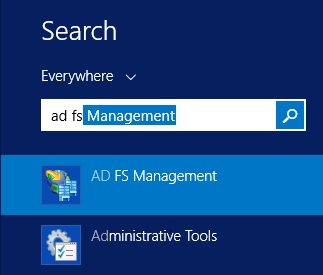
Ich habe den Screenshot der Endpoints gewählt. Man sieht wie viele unterschiedliche Protokolle und Authentications der ADFS Server unterstützt. Einige davon sind jedoch deaktiviert (siehe erste Spalte)
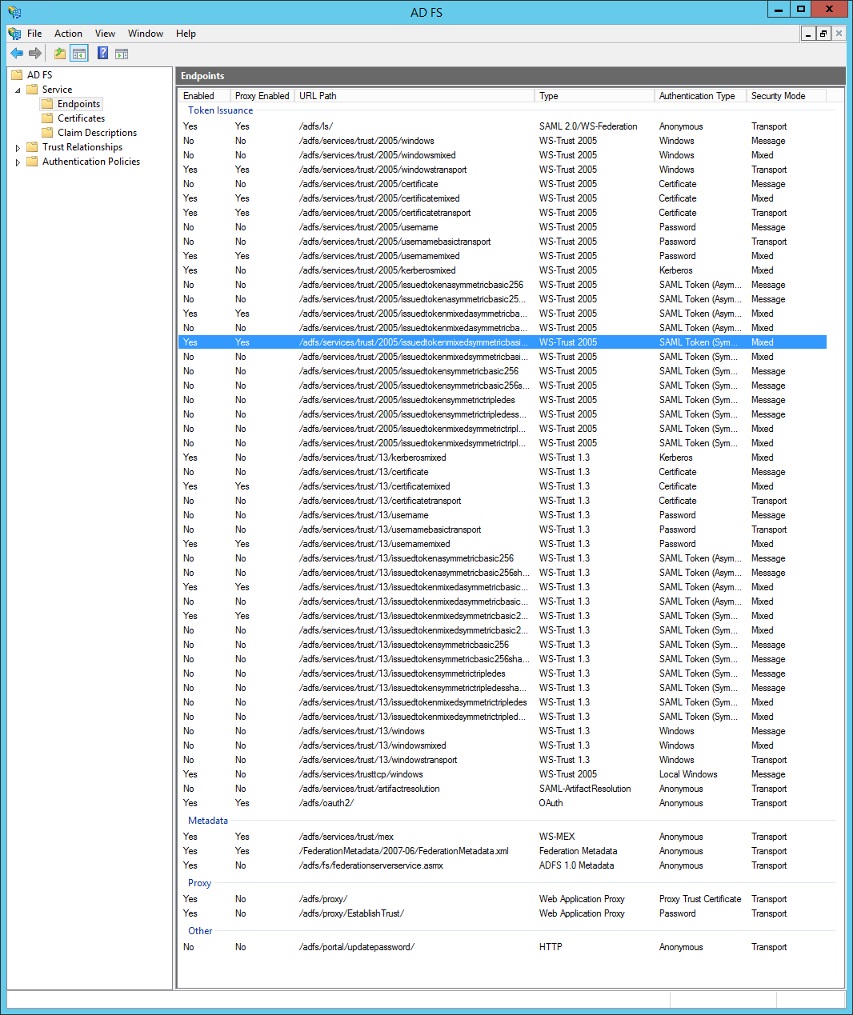
Ob der AD FS Server funktioniert muss nun noch getetstet werden. Da die ADFS URL Public ist, habe ich diese dem IE in der "Local Intranet" Zone hinzugefügt.
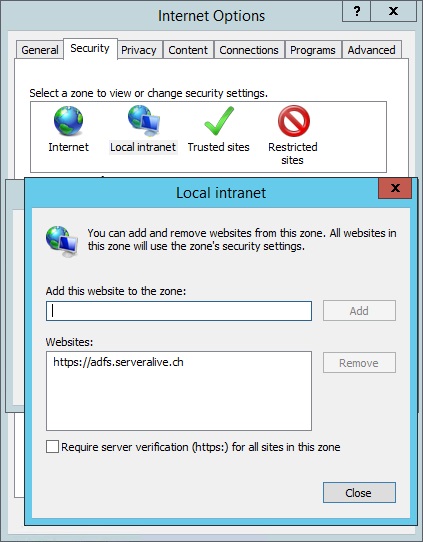
Im DNS habe ich einen A Record mit adfs.serveralive.ch auf die interne IP erstellt. Nun greife ich auf die URL zu
https://adfs.serveralive.ch/adfs/ls/idpinitiatedsignon.htm